- 1docker 安装 mysql 并映射数据库存放路径及配置文件_docker安装mysql后日志位置
- 2解决Navicat for MySQL 的10061和1251报错问题_navicat 10061
- 3大数据与云计算复习笔记_公有云的底层逻辑
- 4【通义千问】大模型Qwen GitHub开源工程学习笔记(4)-- 模型的量化与离线部署_大模型量化int4
- 5山东大学《数据库系统》实验八_用户userid登入数据库,简称主窗口。 2. 使用备用用户userbid登入数据库,简称备用
- 6使用 git rebase 合并中间多次提交出现冲突的解决方法_执行rebase提示代码冲突
- 7zero-shot and one-shot and few-shot_a. zero-shot prompting one-shot prompting
- 8Pyspark基础操作( rdd dataframe 创建 读取 利用)_pyspark 建表
- 9JS函数前面加!、+、-、~符号以及;是什么意思、按位取反_~ js
- 10.text blog 安装的尴尬事情_textblog安装失败
【干货防踩坑/全图文分步/Gitlab镜像仓库自动同步】Gitlab CE/EE镜像仓库的配置技巧(含ssh/密码两验证方法)
赞
踩
【干货+踩坑】Gitlab CE/EE镜像仓库的配置技巧(含ssh/密码两验证方法)
众所周知,Gitlab是个好东西。为什么呢?GitHub没有的功能,他全有了。更何况还可以私有部署。这两天自己部署了Gitlab,然后想把自己的项目和Github同步,于是乎有了如下的故事。我搜索了一下CSDN同类的文章,基本没有任何的讲Gitlab 配置镜像仓库的方法,于是有感而发,写了这个
前排提示:社区版不支持拉取镜像
如果你的Gitlab是社区版,那你就凉凉了,下面的只有推送【所以不要纠结为什么不能下拉框,这是付费功能】,后面的不需要折腾。会自己搞到激活的GitlabEE版本的,请继续看。不得不感叹Gitlab的刀法。或者你只需要推送,不需要拉仓库,那也没事的。
【补充】Gitlab EE官方的价格是19美元,每人每个月。
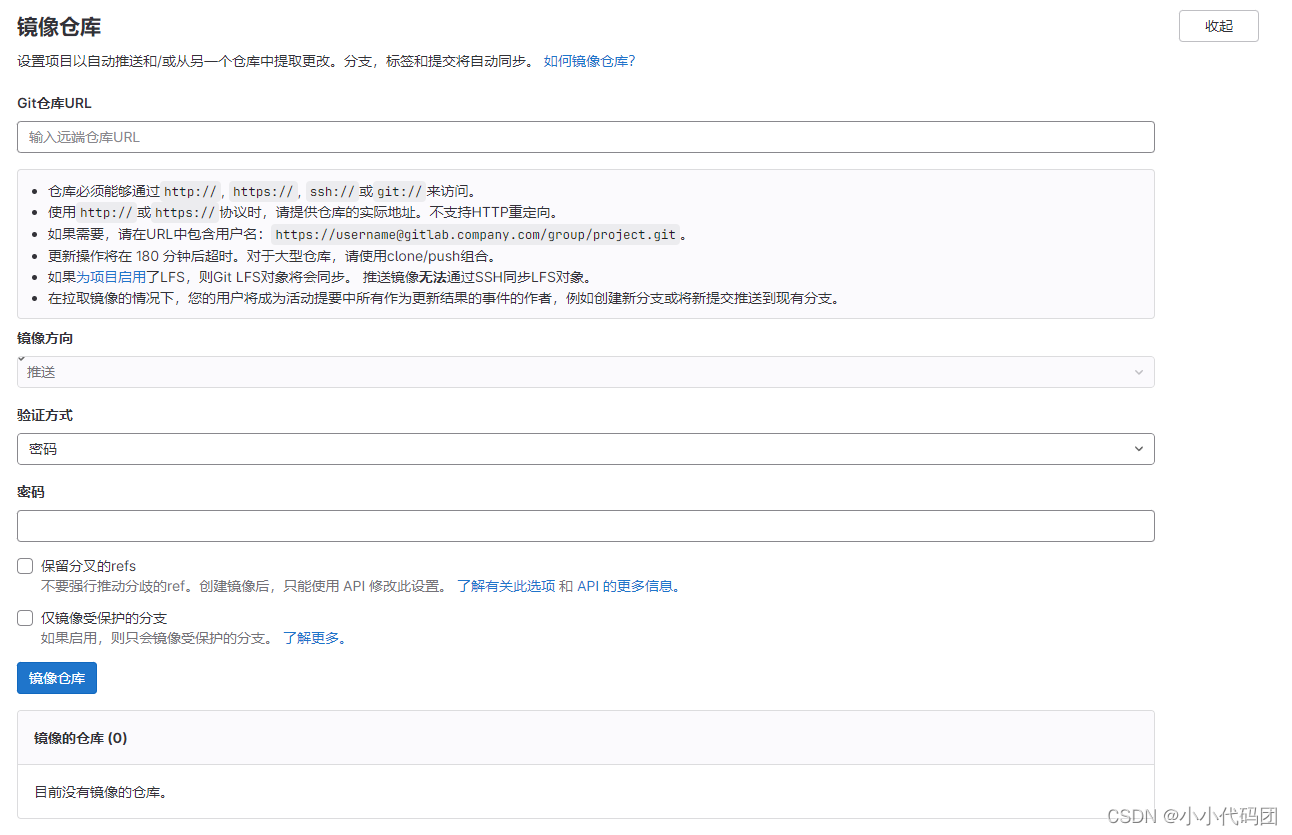
【验证方式】通过密码拉取
这一部分主要讲的是验证方式是密码的!宝宝们眼睛睁大啦!要ssh的看后面!

第一步 找到配置仓库镜像的位置
我这个是GitlabEE16的新版,所以首先打开项目,然后左边栏找《设置》、《仓库》,然后去右边找到《镜像仓库》、就可以找到了。
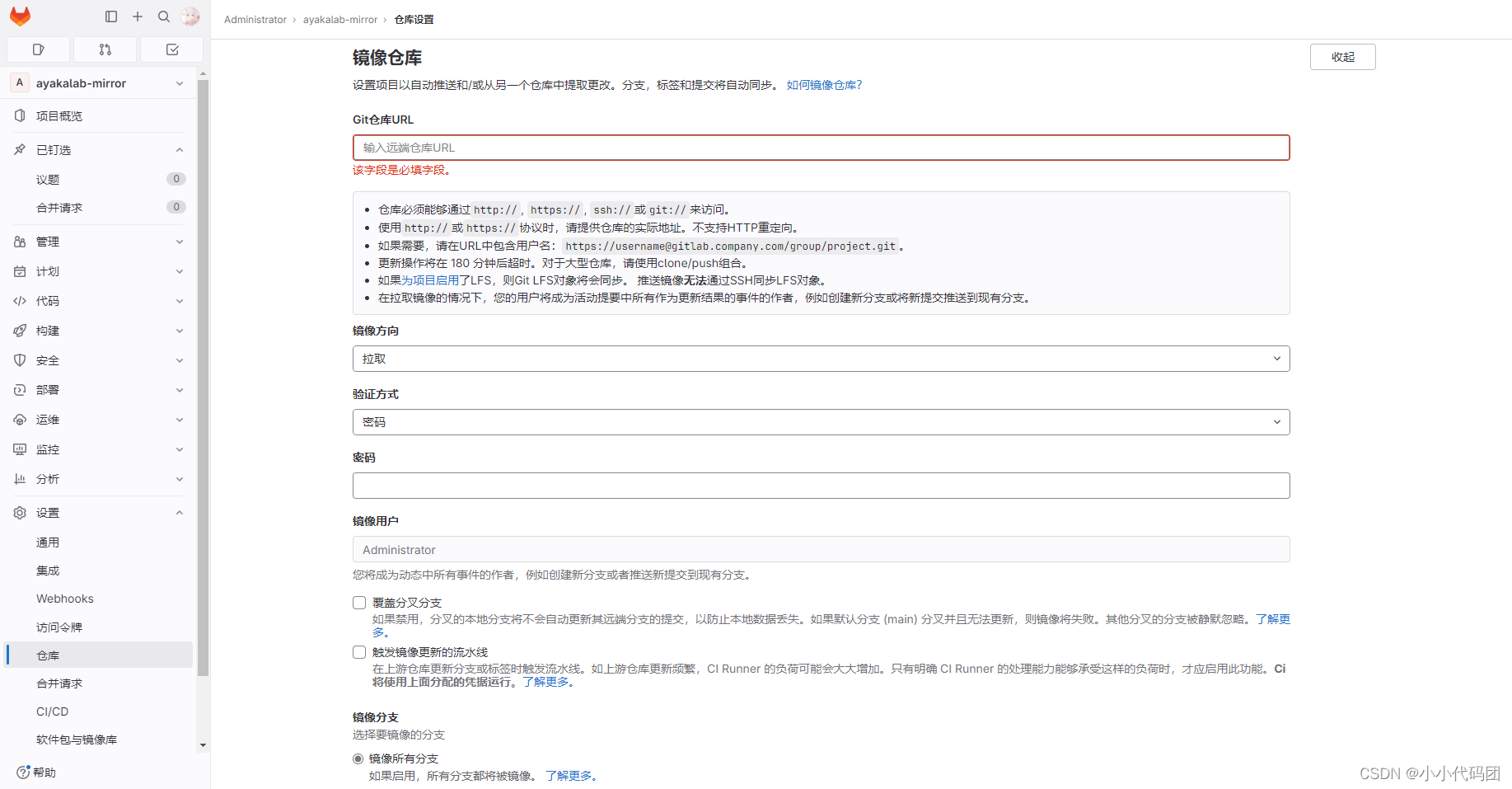
第二步 输入信息
- 假设我的Github的仓库是:
https://github.com/Musicminion/ayakalab-mirror - 上面的表格请输入:Git仓库URL:
https://musicminion@github.com/Musicminion/ayakalab-mirror - 一定要记得加上自己的用户名!在最前面,否则拉不成功的。
- 然后镜像方向选择拉取或者推送,验证方式选择密码
- 密码输入:
Github的Personal Token,请打开Github tokens然后访问,新建一个密钥。密钥的权限就是repo就可以了。【为了怕有人不会,我还是手动截图教学】
【提示】下面的选择Generate new token(classic)
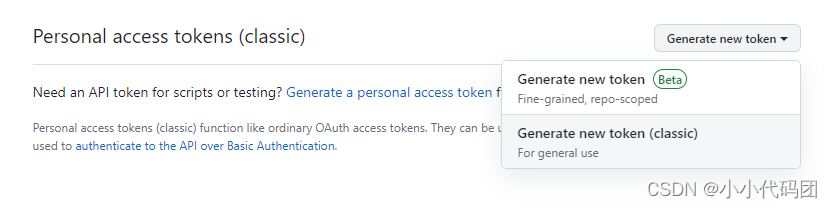
【提示】然后按下面的勾选就好了,repo勾上,然后起一个名字。
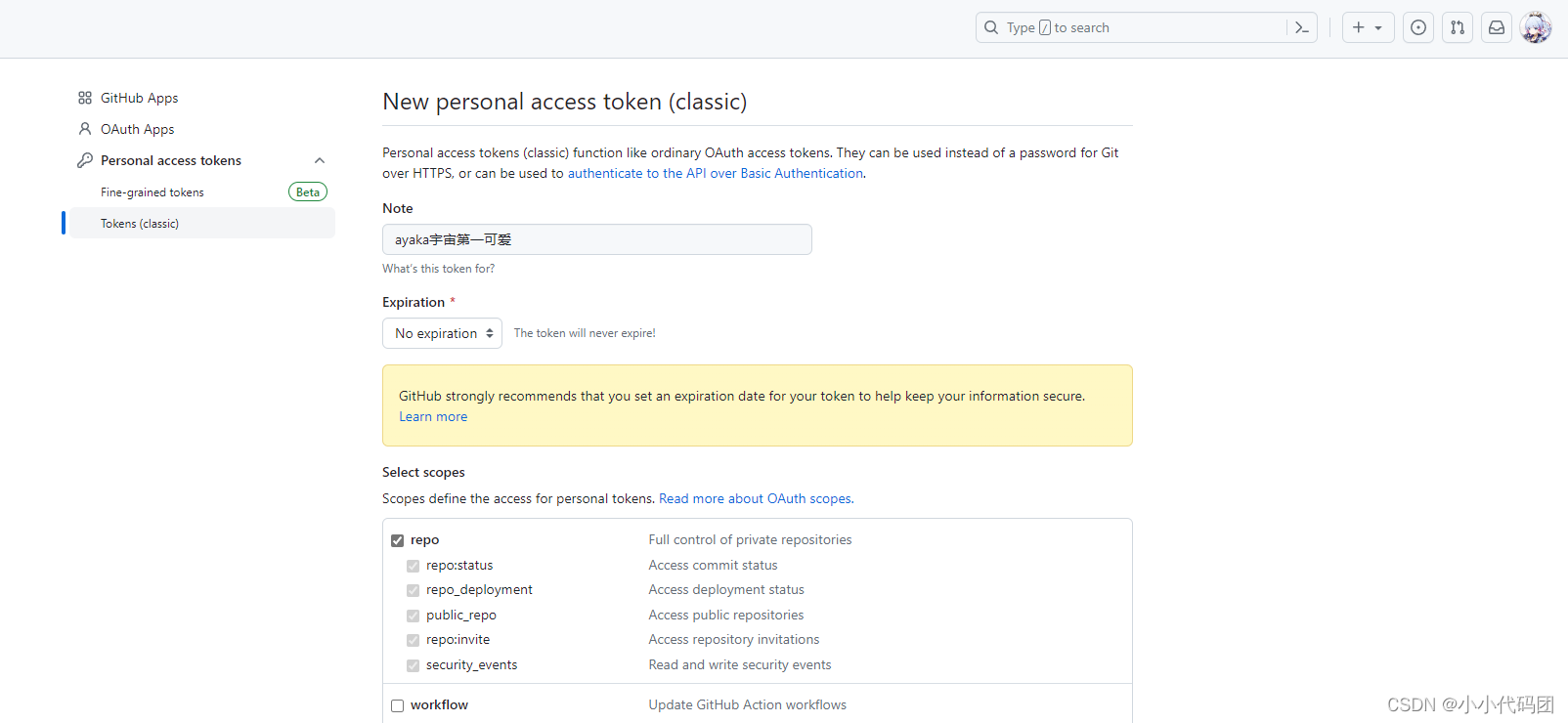
【提示】然后滑到底部,点绿色的就行。
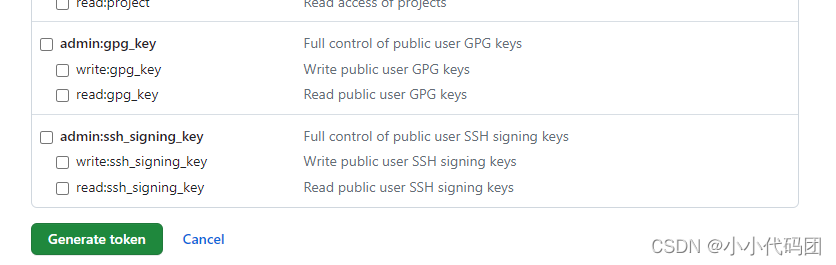
然后赶紧把密钥复制下来!- 密钥的开头应该是ghp-
- 然后密码就是你复制的内容,然后点击镜像仓库就可以了
第三步 开始享受吧~
手动点击循环的按钮,然后再看到最近成功的更新是刚刚就好了。

只要你的Gitlab EE账户绑定了Github账户,所有的你个人的提交,都是会算github上对应仓库的你的提交的!头像都一模一样!非常强大。 比如下面的我的第二次提交实际上是gitlab上面的,也算进去了。
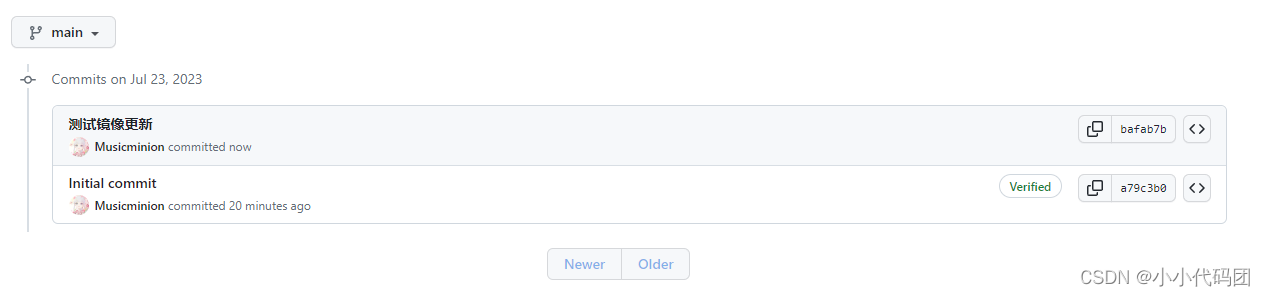
【验证方式】通过ssh公钥拉取
注意选择清楚!一定要是ssh公钥,哪怕你不懂,跟着我做就好了!

第一步 写对gitlab的ssh链接
首先,就是要填写对gitlab的Git仓库URL!先打开Github对应的仓库,然后选择ssh的复制,得到:git@github.com:Musicminion/ayakalab-mirror.git
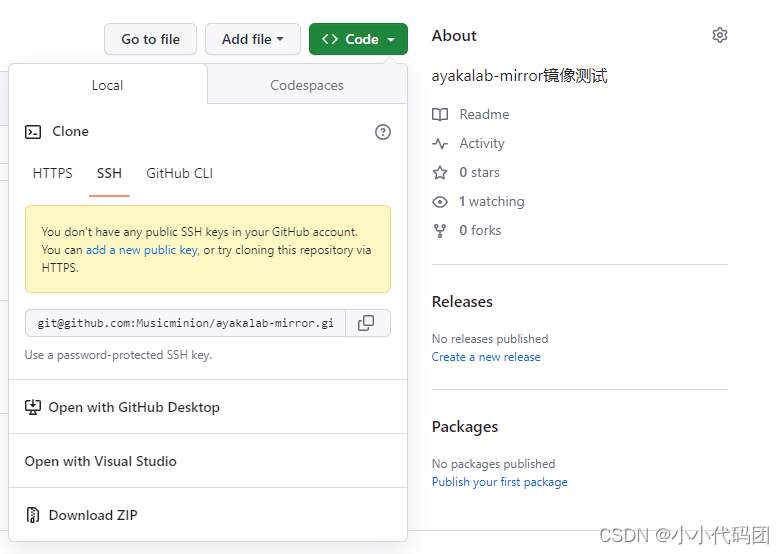
- 然后,在前面加上
ssh://,就变成了ssh://git@github.com:Musicminion/ayakalab-mirror.git - 再然后,找到里面的冒号,把冒号
:换成/ - 这样就变成了
ssh://git@github.com/Musicminion/ayakalab-mirror.git - 一定看清楚!两个地方!一个是前缀,一个是冒号换成
/
第二步 检测主机密钥
记得点击一次检测主机密钥

然后就是下面的这个样子,镜像方向根据你自己需要选择就好了。
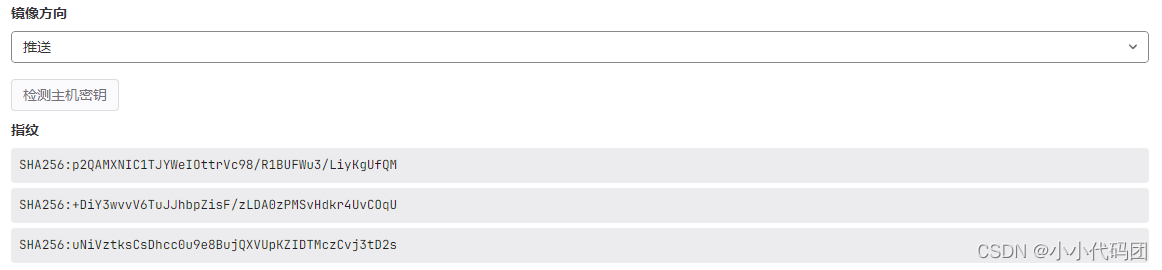
第三步 镜像仓库
然后验证方式一定勾选:【SSH公钥】,之后再点击镜像仓库。
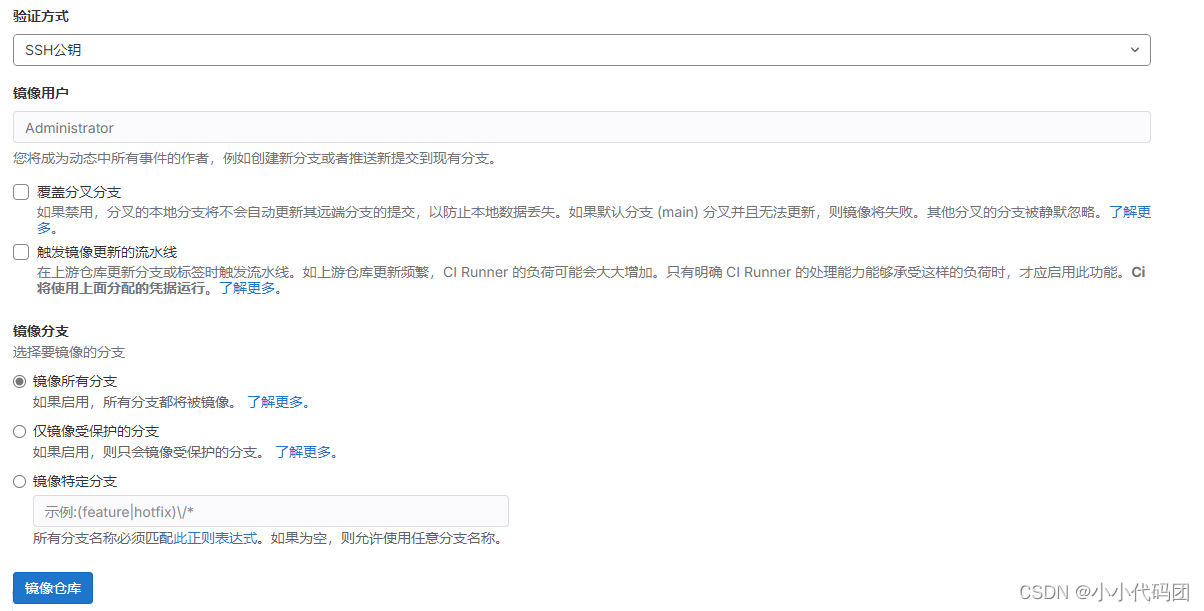
然后看下面右下角不是有三个按钮吗(注意是ssh开头的),点击那个复制的(也就是第一个/最左边的按钮)

再你就成功复制了公钥!回到你GIthub的仓库,仔细看:下面操作,添加你的key
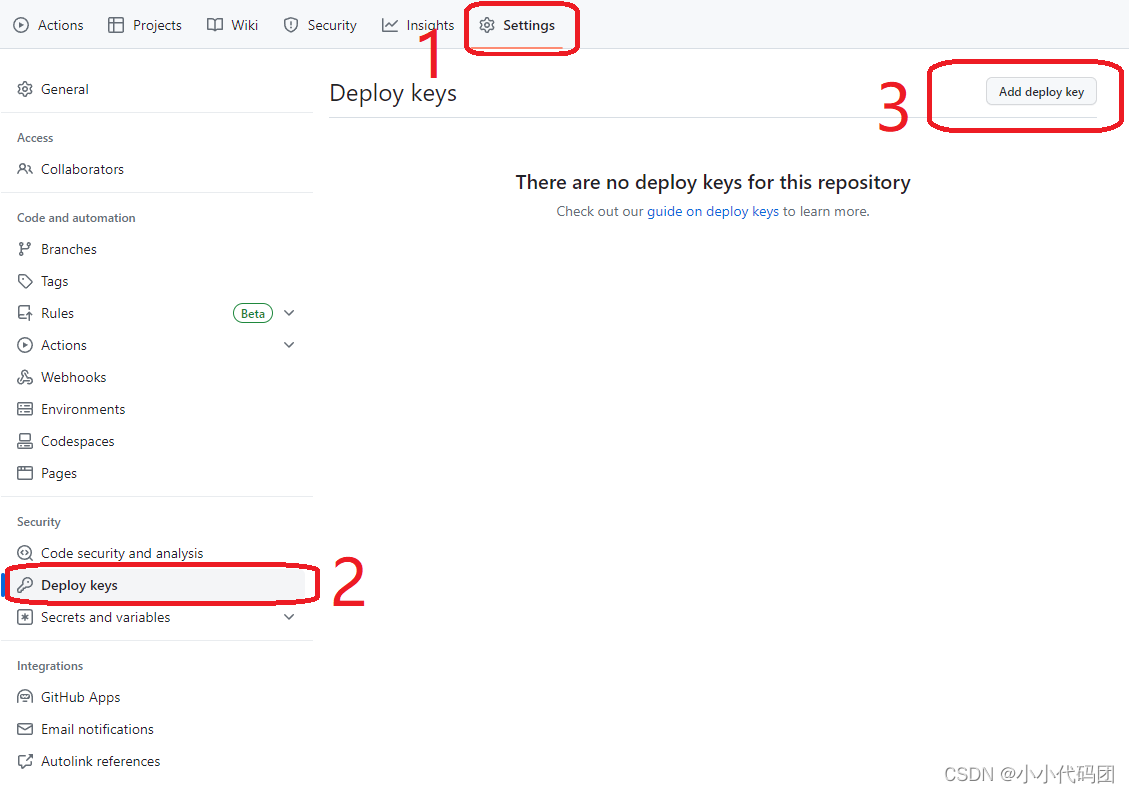
如下图所示:
- Title随便写,写你喜欢名字就好
- Key就是你刚刚复制的内容。
- 【Tip】有人可能会问Allow Write Access要不要勾选,你可以随意选择,有强迫症的化就勾上【比如我】,勾选和不勾选,没有任何影响,无论你是拉取还是推送到这个Github仓库
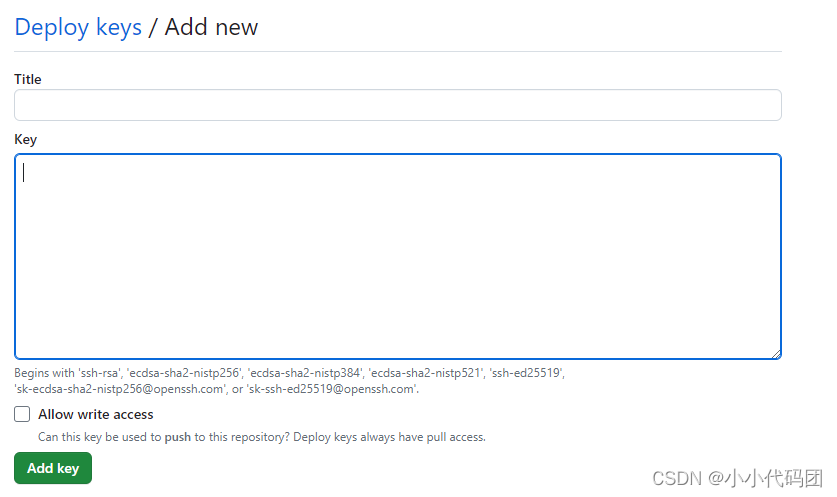
效果如下所示,硬核打码。
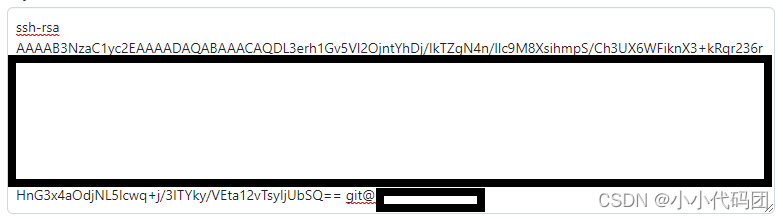
然后再回gitlab,一定要等一会再尝试拉去或者推送镜像。
提问时间和结语
你一定会疑惑,怎么搞这么复杂,我还以为直接复制github的那个链接就能成功,而且这还有修改冒号什么的。。。我成功配置这个查阅了不少的gitlab的stack overflow之类的文档,最后才发现了正确的方法。
我本来打算把链接搬上来的,可惜已经年久,当时也没有保存,我印象最深刻的就是,有一个人在gitlab的开发仓库下面提出了一个issue,how hard would it be to support ssh ****之类的,意思就是支持标准的ssh镜像仓库到底有多么难,后来找了一圈,才发现把冒号替换的方法。


